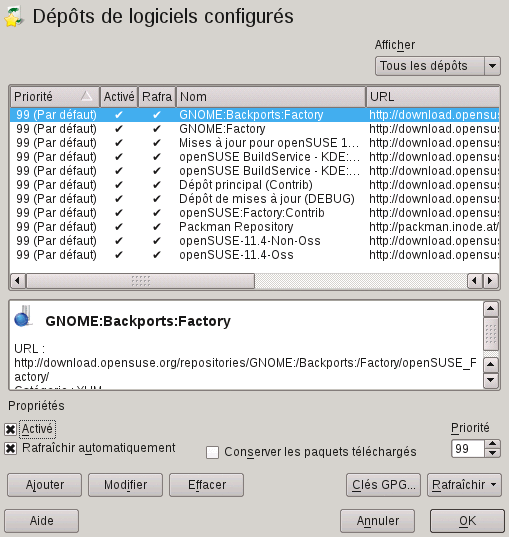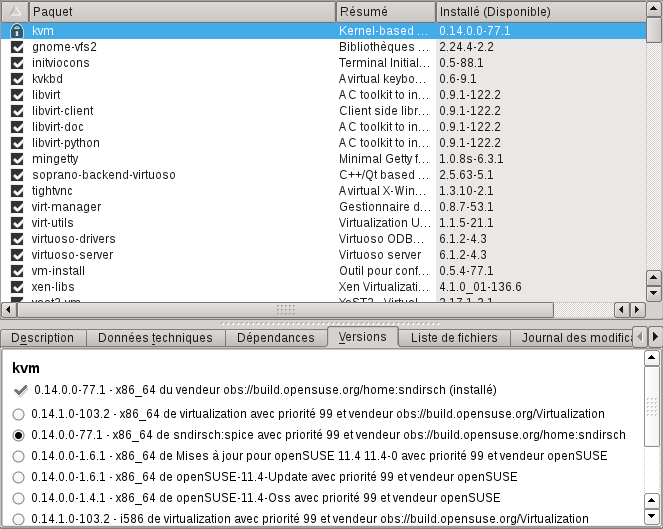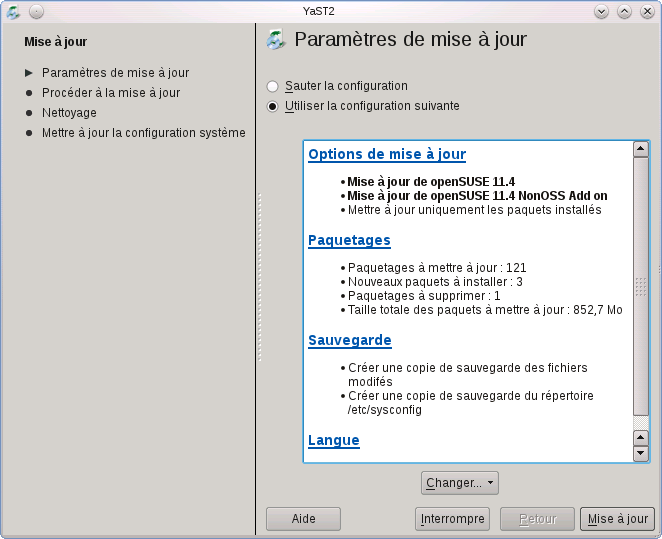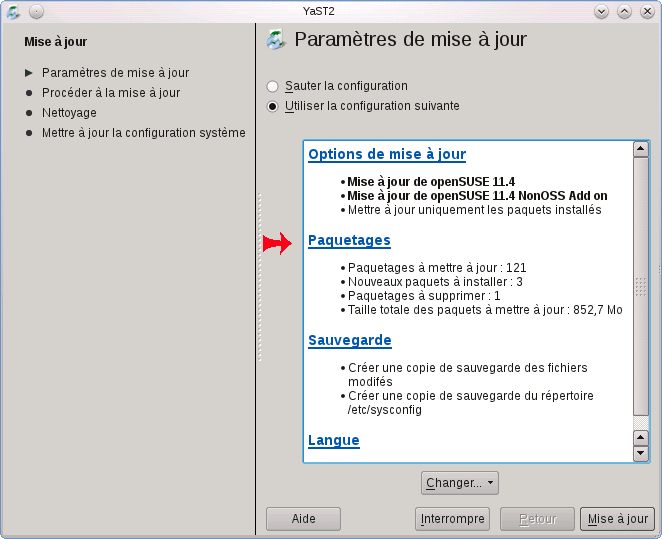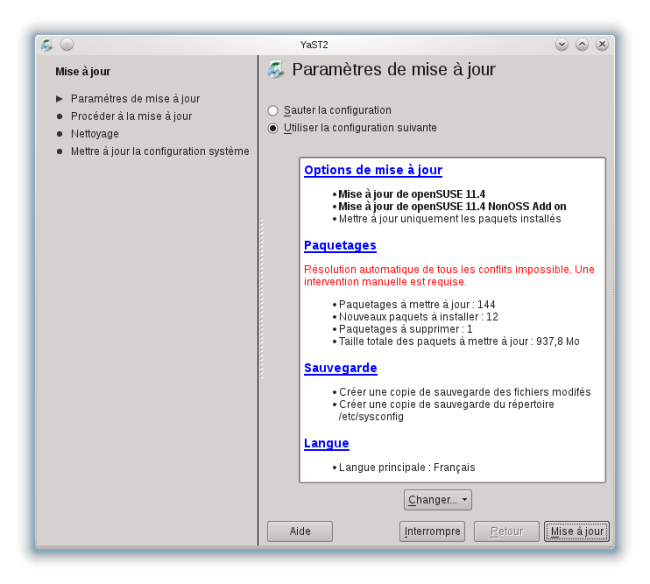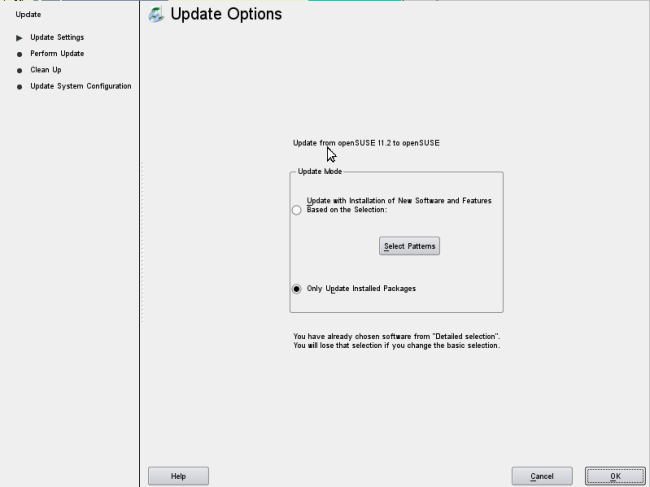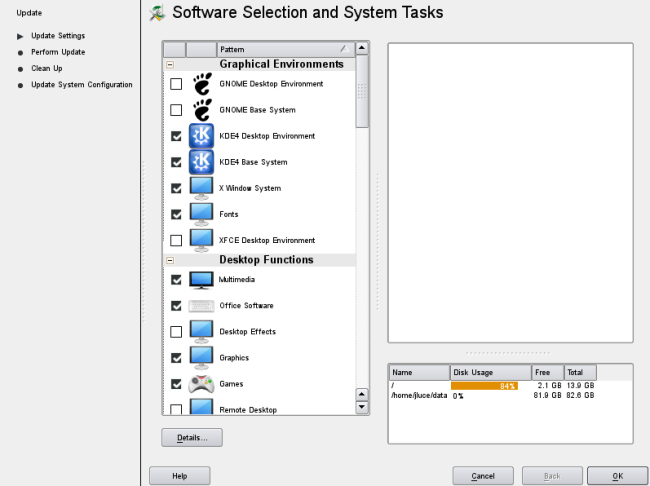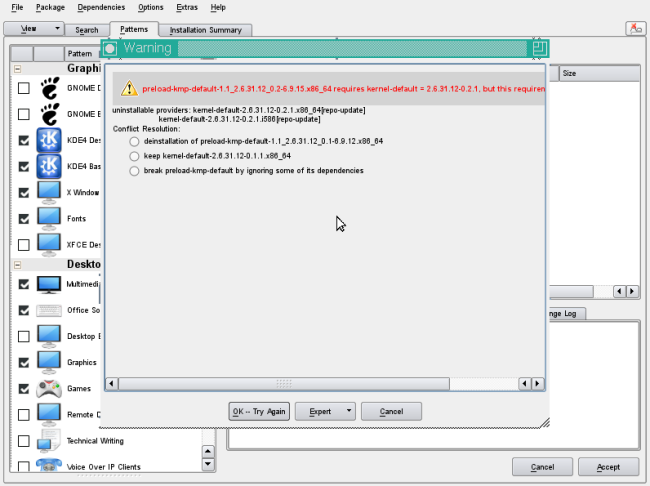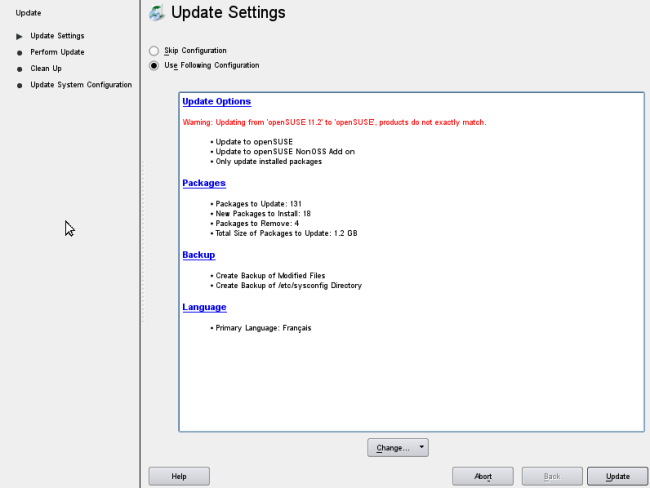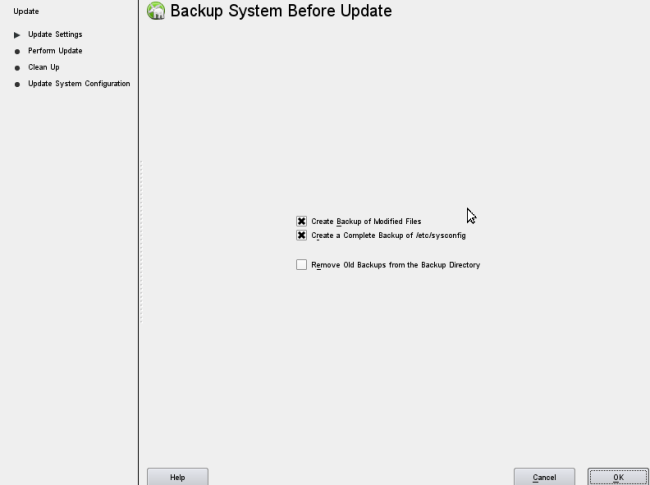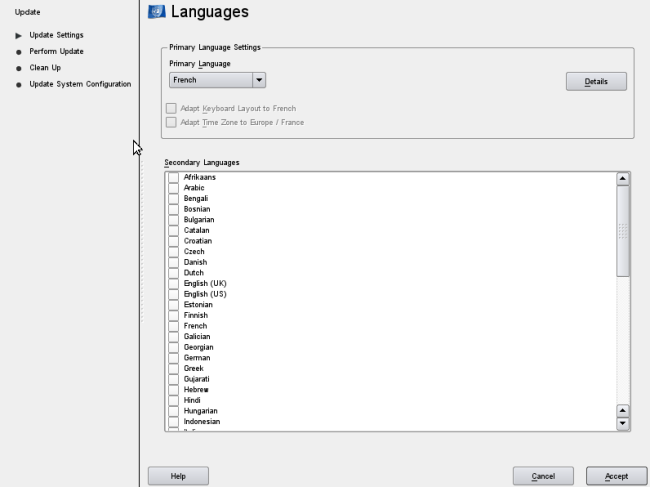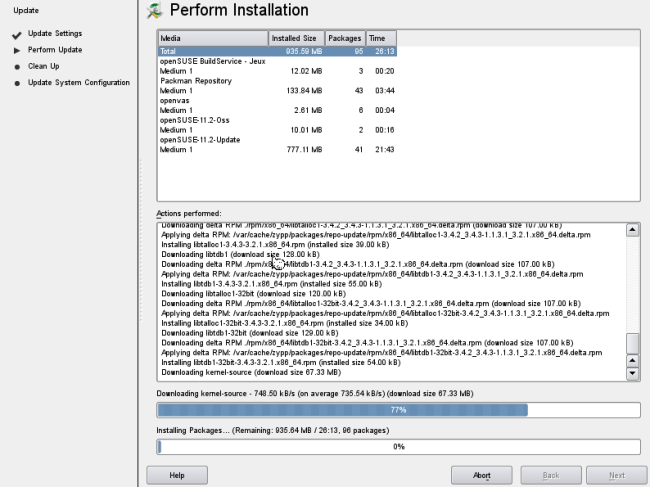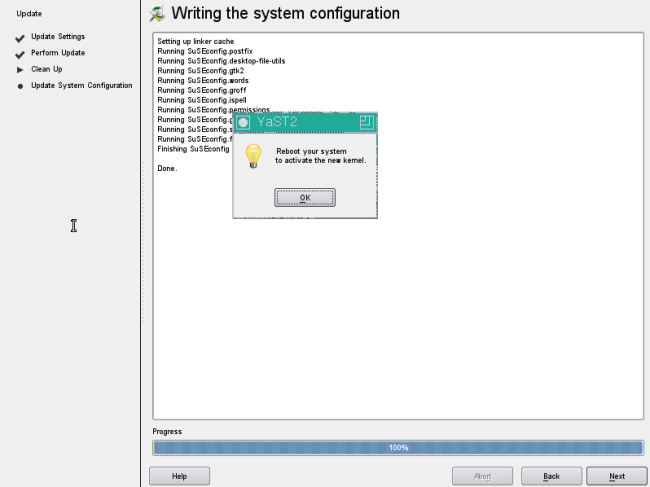Table des matières
Incomplet en cours d'écriture
Module "FACTORY Update" de Yast
 Yast update factory est un outil graphique puissant permettant mise à jour ou migration de l'ensemble des éléments de votre système. Il est l'équivalent de la commande zypper dup sans pour autant en proposer toute sa finesse. Bien que son utilisation ait été éprouvée sous openSUSE 11.2 à 11.4 et Tumbleweed, toute manipulation avec Yast update factory peut comporter des risques. À utiliser avec une certaine prudence,consultez au préalable les articles de la section logiciels du guide de Yast.
Yast update factory est un outil graphique puissant permettant mise à jour ou migration de l'ensemble des éléments de votre système. Il est l'équivalent de la commande zypper dup sans pour autant en proposer toute sa finesse. Bien que son utilisation ait été éprouvée sous openSUSE 11.2 à 11.4 et Tumbleweed, toute manipulation avec Yast update factory peut comporter des risques. À utiliser avec une certaine prudence,consultez au préalable les articles de la section logiciels du guide de Yast.
Installation de Yast Update Factory:
zypper install yast2-update-FACTORY
Mise à jour:
 Dans cette situation, Yast Update Factory remplace l'outil standard de mise à jour d'openSUSE, Online Update.
Dans cette situation, Yast Update Factory remplace l'outil standard de mise à jour d'openSUSE, Online Update.
Pour chaque paquet installé sur votre système, Yast Update Factory sélectionne dans votre liste de dépôts celui proposant la version la plus à jour. Ce qui peut poser problème lorsque l'on utilise un élément provenant d'un dépôt expérimental ou de développement. Il vous est possible de modifier manuellement l'origine de chaque paquet modifié par Yast Update factory avant de lancer la mise à jour. Quelle que soit votre utilisation de Yast update factory,il est toujours conseillé de faire une sauvegarde avant.
Si c'est la première fois que vous lancez Yast Update Factory, ou que vous ne l'avez fait depuis longtemps, attendez vous à des téléchargements conséquents.
Préparer ses dépôts:
<note warning> Attention la présence de dépôts system (OSS, NONOSS, Contrib, update) en version factory peut faire migrer l'intégralité de votre système en FACTORY. Tout comme la présence de dépôts système d'une version supérieure d'openSUSE vous fera migrer vers cette version. Consultez la section Migration de cet article pour en savoir plus </note>
 Pour chaque soft installé, Yast update factory privilégie la version présentant le numéro de version le plus élévé, quelle que soit sa provenance, sans se soucier des risques.
Il est donc conseillé, avant de lancer Yast Update Factory, de supprimer les dépôts inutilisés, et de vérrouiller les paquets que vous souhaitez absolument conserver en l'état. Les paquets n'appartenant pas à un dépôt enregistré dans votre liste ne seront pas supprimés, mais peuvent être remplacés par de plus récents.
Pour chaque soft installé, Yast update factory privilégie la version présentant le numéro de version le plus élévé, quelle que soit sa provenance, sans se soucier des risques.
Il est donc conseillé, avant de lancer Yast Update Factory, de supprimer les dépôts inutilisés, et de vérrouiller les paquets que vous souhaitez absolument conserver en l'état. Les paquets n'appartenant pas à un dépôt enregistré dans votre liste ne seront pas supprimés, mais peuvent être remplacés par de plus récents.
Désactivez vos dépôts à risques:
Verrouiller un paquet:
Lorsque vous souhaitez ne conserver que quelques paquets précis, il est possible de les vérrouiller. Yast Update Factory ignorera alors ces derniers lors de la mise à jour de votre système. Vous pouvez vérouiller un paquet à partir de Yast ou dans le Résumé de l'installation de votre mise a jour factory. Si la mise a jour de certains éléments dépend directement d'un paquet vérrouillé, Yast Update Factory sautera la mise a jour de ces derniers.
Sélectionnez: Protégé – ne pas modifier
Lancement:
A chaque lancement, Yast Update Factory analyse vos dépôts, puis vous annonce le nombre de paquets qu'il souhaite modifier, ainsi que la taille du téléchargement.
En cliquant sur Paquetages vous avez la possibilitée de visualiser le détail de tous les éléments que Yast Update Factory souhaite modifier. Notez que pour chauque paquet il est alors possible d'y sélectionner le dépot source ou d'y apposer un vérrou.
Une fois les modifications approuvés, il ne vous restera plus qu'a cliquer sur Mise à jour sur la page principale de Yast Update Factory pour lancer la mise a jour de votre système.
Gestion de conflits:
Lorsque la mise à jour d'un élément risque de casser la chaine de dépendances de votre système, Yast Update Factory vous alerte. Il vous propose alors de choisir différentes solutions avant de lancer la mise à jour. À ce stade, vous pouvez toujours annuler sans risques.
Ces conflits peuvent arriver lorsque certains dépots sont inacessibles, lorsque des paquets ont disparut ou toute simplement suite à une incoérence dans votre liste de dépots. Il vous est possible de régler certains conflits directement dans le menu Paquetages de Yast Update Factory. Celà necessitent une connaissance un peu poussé de Yast.
Migration:
La seconde fonction de Yast update factory est de migrer l'intégralité de votre système vers les paquets de développement (notamment pour la 11.3)
<note warning> Attention ce tutoriel s'adresse à une population ayant un bon niveau sous Linux et OpenSuSE.
Je vous conseille la lecture de cette page avant de commencer.
http://www.linuxpedia.fr/doku.php/opensuse/factory
j'ai fait cette mise à jour de la 11.2 à la 11.3 M5 le 22/04/2010 après reboot système planté </note>
En premier lieu vous devez déclarer les dépôts FACTORY dans yast
via cette documentation:
http://www.linuxpedia.fr/doku.php/yast/depots_de_logiciels
Les dépôts FACTORY sont:
"FACTORY Update"
Vous le trouverez dans “Software”.
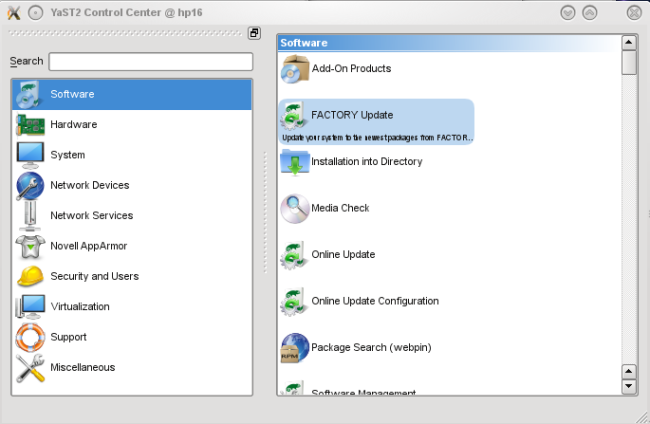
cliquer sur “FACTORY Update”:
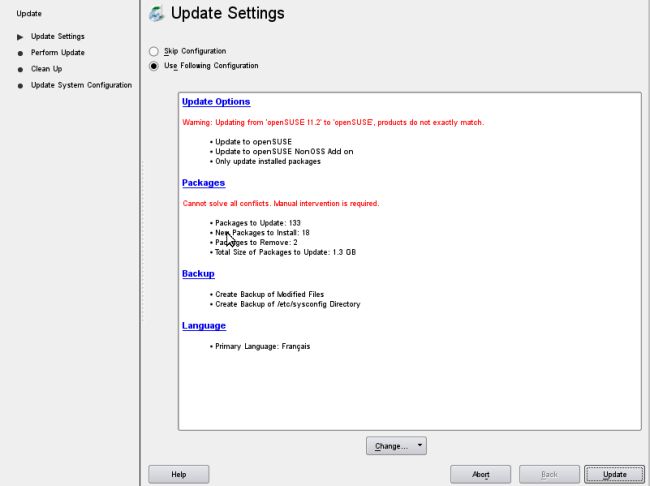
Comme on peut le voir YAST nous précise tout de suite que cette mise a jour risque de nous poser des problèmes par les lignes écrites en rouge.
Cet écran vous permet de configurer la mise à jour, il vous permet :
- soit d'accepter la configuration qu'il vous propose en cochant “skip configuration” ;
- soit de retoucher la configuration en cochant le deuxième bouton.
Dans le deuxième cas vous avez le choix de changer certaines options de la mise à jour.
Update Options
Cela vous affiche cet écran :
qui vous permet de lui dire si vous voulez mettre à jour
- uniquement les paquets installés ;
- faire une mise à jour avec l'installation de nouveau(x) paquet(s).
Dans le deuxième cas, il vous faut cocher la première option et cliquer sur “Select Patterns”:
On se retrouve donc dans le gestionnaire de paquets
Pour plus d'informations sur cette partie je vous conseille la documentation suivante:
http://www.linuxpedia.fr/doku.php/opensuse/installation_par_dvd
Une fois que vous avez fais votre choix, cliquez sur Ok puis encore OK et vous vous retrouvez sur cette écran:
ensuite vient la partie “Packages”
Packages
Cela nous donne accès à cet écran:
Comme on peux le voir Yast n'est pas très content….. Vous devez résoudre certains problèmes de dépendances manuellement.
Une fois que vous avez résolu les problème de dépendances, cliquer sur “ok”.
Vous retombez sur l'écran suivant:
Comme on peut le remarquer, la ligne rouge de paquets a disparu.
Passons à l'onglet Backup.
Backup
Celui-ci vous fait afficher l'écran suivant:
qui vous permet de définir si:
- vous voulez faire un backup de tous les fichiers modifiés ;
- vous voulez faire un backup du répertoire /etc/sysconfig ;
- vous voulez qu'il efface d'anciens backup d'anciennes mises à jour.
Une fois votre choix effectué, cliquer sur “Ok”.
Vous retombez alors sur l'écran d'accueil. Cliquer sur language.
Language
l'écran “Language” :
vous permet de définir :
- le langage principal ainsi que l'encodage du root et des users (en cliquant sur détails) ;
- la disposition du clavier si changement de langue principale ;
- le changement de Timezone si changement de langue principale ;
- les langages secondaires pour l'installation.
Un fois votre choix effectué, cliquer sur “Accept”.
Vous retombez sur l'écran d'accueil et vous n'avez plus qu'à cliquer sur “Update” (et peut être même une petite prière :) )